'공무원은 공문서로 말한다'라는 말을 들어보셨나요?
그만큼 공문서는 내용도 중요하지만 형식적인 면도 중요하다는 방증이 아닐까 합니다.
경상북도교육청의 경우 공무서 기본 글꼴을 6.13.(월) 기준으로 기존 굴림체에서 맑은 고딕으로 변경되었습니다.

이런 제안을 한 이유는 굴림체의 경우 일본이 개발한 나아루체'를 한글에 응용한 글자체로서, 2021년도 공무원 제안 공모전에서 제안이 된 내용입니다. 일종의 일재 잔재 청산을 의미하는 것으로 추측됩니다.
따라서 22.6.13.이후 공문서 작성의 기본 글꼴이 기존의 굴림체에서 맑은 고딕으로 변경되었습니다. 겉으로 보기에는 글자체만 변경 된 것으로 생각할 수 있으나, 글자체가 변경되면서 폰트 사이즈 및 장평, 자간 , 줄간격의 변경이 있었습니다.
기존에 작성된 공문서 재활용하기?
22.6.13.이전 작성된 공문서를 다시 활용하는 방법을 살펴볼까요?
기본폰트가 변경되었기 때문에 '재작성' 또는 '본문복사'만 해서는 굴림체가 그대로 유지됩니다.
따라서 변경된 폰트로의 변환이 필요합니다.
먼저 다른 사람이 유사한 기안을 한 경우 '재작성', 또는 '본문복사'를 통해서 내용을 가져올 수 있습니다.
재작성의 경우 원 기안문 그대로 기안창이 생성되며, 본문복사의 경우 클립보드에 본문이 복사되고, 내가 기안하는 문서에 붙여넣기를 할 수 있는 기능입니다. 필요에 따라서 선택하시면 됩니다.

유사한 행사를 올해 다시 진행해야 하므로 ①재작성을 클릭합니다. 새로운 기안창이 열리면서 기존 제목, 본문이 그대로 가져와 집니다. 그런데 보이시나요? 제목의 글자체는 새로 바뀐 맑은 고딕으로 되어 있으나 본문은 기존 궁서체 그대로입니다. 이 기안문을 숫자와 내용을 수정해서 올린다면 결재자에게 굴림체가 그대로 노출됩니다. 일부 서식에 맞는 수정이 필요합니다.

ctrl+a 전체 선택
공문서 편집기는 한글과 컴퓨터에서 제고아는 한글 프로그램을 기반으로 합니다. 따라서 단축키가 동일하게 호환됩니다.
전체 선택을 하여 본문의 글자체를 맑은 고딕으로 변경합니다. 단축키 crtl+a 를 입력합니다.

상단의 메뉴에서 글자체를 입력해도 되나, 단축키가 더 편해서 단축키를 입력합니다.

alt+L 글자모양
한글 단축키 중 서식메뉴의 글자모양을 불러오는 alt+L을 입력합니다.
기안문 기본 본트는 '맑은 고딕'이며, 장평 100, 자간 0, 기준크기 11.5가 기본입니다.
굴림은 12가 기본이었으므로, 그대로 글꼴만 변경된 경우 본문 크기가 크게 보입니다.
재작성 또는 본문복사를 한 경우 반드시 바꾸어 주어야 합니다.

글자체를 바꾼 후 모습니다. 어딘가 어색합니다. 왜일까요? 줄간격 때문입니다.

줄간격의 경우 기존 굴림체 폰트에서는 123%가 기본값이었으나, 맑은 고딕으로 변경된 후 103%가 기본으로 변경되었습니다. 따라서 기존 값을 그대로 두면 위와 같이 줄 간격이 매우 넓어 보입니다.
alt+T 문단모양
전체 선택 (ctrl+A) 후 한글 서식메뉴의 문단모양을 불러오는 단축키 alt+T를 클릭합니다. 줄간격 값에 '103'을 입력합니다.
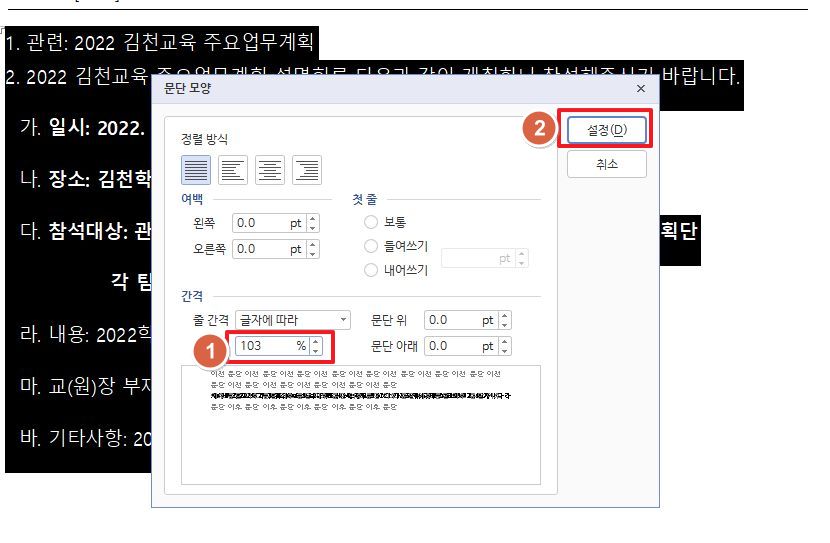
이제 줄간격이 정상적으로 보입니다.

또한 항목이 두 줄 이상인 경우 둘째 줄부터는 항목의 첫 글자에 맞추어 정렬해야합니다. 이때는 첫줄 시작점에 마우스 커서를 위치 한 후 Shitf+Tap을 누르면 바로 정렬이됩니다.

마지막으로..
표안의 텍스트 크기는 기본값은 10입니다. 적절히 10.5로 수정하거나, 줄간격을 줄여서 작성하셔도 됩니다.
추가로 공문서 작성에 대한 세부적인 내용은 경상북도교육청 이무하 주무관님의 아래 링크를 클릭하셔서 확인하시면 대부분 해결이 가능합니다. :D
'교육전문직' 카테고리의 다른 글
| 부서장 일정 캘린더 공유 방법 (0) | 2023.09.14 |
|---|---|
| 4세대 나이스 사이버감사 메뉴 사용하기 (0) | 2023.09.04 |
| 엑셀 매크로 파일을 활용한 학교별 자료 수합하기(feat. 업무경감, 파일명바꾸기, 행모으기, 교번자동부여, 업무관리시스템, k에듀파인) (1) | 2022.01.14 |
| pdf 파일 합치고 나누기(feat. 업무경감 pdf 합치기, pdf 나누기, 한pdf) (0) | 2022.01.07 |
| 관련성 있는 공문은 '일괄기안'으로 한 번에 결재를!! (3) | 2021.07.21 |






